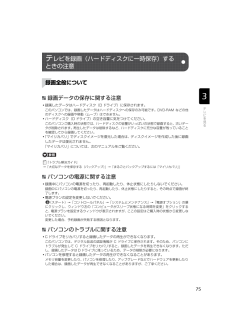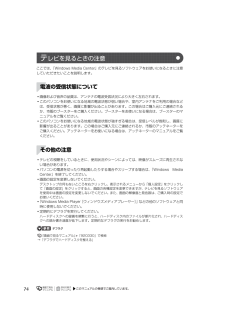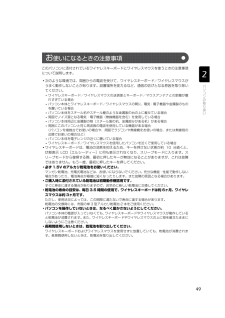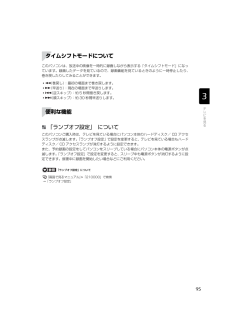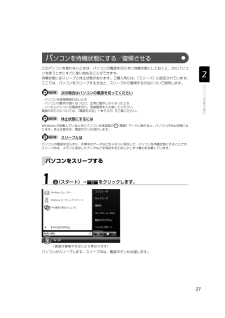Q&A
取扱説明書・マニュアル (文書検索対応分のみ)
"ご購入時" 一致するキーワードは見つかりませんでした。
"ご購入時"100 - 110 件目を表示
75録画データの保存に関する注意・録画したデータはハードディスク(D ドライブ)に保存されます。このパソコンでは、録画したデータはハードディスクへの保存のみ可能です。DVD-RAM などの他のディスクへの録画や移動(ムーブ)はできません。・ハードディスク(D ドライブ)の空き容量に気をつけてください。このパソコンご購入時の状態では、ハードディスクの容量がいっぱいの状態で録画すると、古いデータが削除されます。再生したデータは削除するなど、ハードディスクに充分な容量が残っていることを確認してから録画してください。・「マイリカバリ」でディスクイメージを復元した場合は、ディスクイメージを作成した後に録画したデータは復元されません。「マイリカバリ」については、次のマニュアルをご覧ください。→「大切なデータを保存する(バックアップ)」→「まるごとバックアップするには「マイリカバリ」」パソコンの電源に関する注意・録画中にパソコンの電源を切ったり、再起動したり、休止状態にしたりしないでください。録画中にパソコンの電源を切ったり、再起動したり、休止状態にしたりすると、その時点で録画が終了します。・電源プランの設定を変更しないで...
75録画データの保存に関する注意・録画したデータはハードディスク(D ドライブ)に保存されます。このパソコンでは、録画したデータはハードディスクへの保存のみ可能です。DVD-RAM などの他のディスクへの録画や移動(ムーブ)はできません。・ハードディスク(D ドライブ)の空き容量に気をつけてください。このパソコンご購入時の状態では、ハードディスクの容量がいっぱいの状態で録画すると、古いデータが削除されます。再生したデータは削除するなど、ハードディスクに充分な容量が残っていることを確認してから録画してください。・「マイリカバリ」でディスクイメージを復元した場合は、ディスクイメージを作成した後に録画したデータは復元されません。「マイリカバリ」については、次のマニュアルをご覧ください。→「大切なデータを保存する(バックアップ)」→「まるごとバックアップするには「マイリカバリ」」パソコンの電源に関する注意・録画中にパソコンの電源を切ったり、再起動したり、休止状態にしたりしないでください。録画中にパソコンの電源を切ったり、再起動したり、休止状態にしたりすると、その時点で録画が終了します。・電源プランの設定を変更しないで...
74ここでは、「Windows Media Center」のテレビを見るソフトウェアをお使いになるときに注意していただきたいことを説明します。・画像および音声の品質は、アンテナの電波受信状況により大きく左右されます。・このパソコンをお使いになる地域の電波状態が弱い場合や、室内アンテナをご利用の場合などは、受信状態が悪く、画質に影響が出ることがあります。この場合はご購入元にご連絡されるか、市販のブースターをご購入ください。ブースターをお使いになる場合は、ブースターのマニュアルをご覧ください。・このパソコンをお使いになる地域の電波状態が強すぎる場合は、受信レベルが飽和し、画質に影響が出ることがあります。この場合はご購入元にご連絡されるか、市販のアッテネーターをご購入ください。アッテネーターをお使いになる場合は、アッテネーターのマニュアルをご覧ください。・テレビの視聴をしているときに、使用状況やシーンによっては、映像がスムーズに再生されない場合があります。・パソコンの電源を切ったり再起動したりする場合やスリープする場合は、「Windows MediaCenter」を終了してください。・画面の設定を変更しないでくだ...
74ここでは、「Windows Media Center」のテレビを見るソフトウェアをお使いになるときに注意していただきたいことを説明します。・画像および音声の品質は、アンテナの電波受信状況により大きく左右されます。・このパソコンをお使いになる地域の電波状態が弱い場合や、室内アンテナをご利用の場合などは、受信状態が悪く、画質に影響が出ることがあります。この場合はご購入元にご連絡されるか、市販のブースターをご購入ください。ブースターをお使いになる場合は、ブースターのマニュアルをご覧ください。・このパソコンをお使いになる地域の電波状態が強すぎる場合は、受信レベルが飽和し、画質に影響が出ることがあります。この場合はご購入元にご連絡されるか、市販のアッテネーターをご購入ください。アッテネーターをお使いになる場合は、アッテネーターのマニュアルをご覧ください。・テレビの視聴をしているときに、使用状況やシーンによっては、映像がスムーズに再生されない場合があります。・パソコンの電源を切ったり再起動したりする場合やスリープする場合は、「Windows MediaCenter」を終了してください。・画面の設定を変更しないでくだ...
49このパソコンに添付されているワイヤレスキーボードとワイヤレスマウスを使うときの注意事項について説明します。・次のような環境では、周囲からの電波を受けて、ワイヤレスキーボード/ワイヤレスマウスがうまく動作しないことがあります。設置場所を変えるなど、通信の妨げとなる原因を取り除いてください。-ワイヤレスキーボード/ワイヤレスマウスの送信部とキーボード/マウスアンテナとの距離が離れすぎている場合-パソコン本体とワイヤレスキーボード/ワイヤレスマウスの間に、電気・電子機器や金属製のものを置いている場合-パソコン本体をスチール机やスチール棚のような金属製の台の上に載せている場合-周囲でノイズ源となる電気・電子機器(無線機器を含む)を使用している場合-パソコン本体周辺に金属製の物(スチール製の机、金属部分がある机)がある場合-周囲にこのパソコンと同じ周波数の電波を使用している機器がある場合(パソコンを複数台でお使いの場合や、周囲でラジコンや無線機をお使いの場合、または無線局の近隣でお使いの場合など)-パソコン本体を電子レンジの近くに置いている場合-ワイヤレスキーボード/ワイヤレスマウスを使用したパソコンを近くで使用し...
49このパソコンに添付されているワイヤレスキーボードとワイヤレスマウスを使うときの注意事項について説明します。・次のような環境では、周囲からの電波を受けて、ワイヤレスキーボード/ワイヤレスマウスがうまく動作しないことがあります。設置場所を変えるなど、通信の妨げとなる原因を取り除いてください。-ワイヤレスキーボード/ワイヤレスマウスの送信部とキーボード/マウスアンテナとの距離が離れすぎている場合-パソコン本体とワイヤレスキーボード/ワイヤレスマウスの間に、電気・電子機器や金属製のものを置いている場合-パソコン本体をスチール机やスチール棚のような金属製の台の上に載せている場合-周囲でノイズ源となる電気・電子機器(無線機器を含む)を使用している場合-パソコン本体周辺に金属製の物(スチール製の机、金属部分がある机)がある場合-周囲にこのパソコンと同じ周波数の電波を使用している機器がある場合(パソコンを複数台でお使いの場合や、周囲でラジコンや無線機をお使いの場合、または無線局の近隣でお使いの場合など)-パソコン本体を電子レンジの近くに置いている場合-ワイヤレスキーボード/ワイヤレスマウスを使用したパソコンを近くで使用し...
95このパソコンは、放送中の映像を一時的に録画しながら表示する「タイムシフトモード」になっています。録画したデータを見ているので、録画番組を見ているときのように一時停止したり、巻き戻したりしてみることができます。・(巻戻し):最初の場面まで巻き戻します。・(早送り):現在の場面まで早送りします。・(逆スキップ):約 5 秒間巻き戻します。・(順スキップ):約 30 秒間早送りします。「ランプオフ設定」 についてこのパソコンご購入時は、テレビを見ている場合にパソコン本体のハードディスク/ CD アクセスランプが点滅します。「ランプオフ設定」で設定を変更すると、テレビを見ている場合もハードディスク/ CD アクセスランプが消灯するように設定できます。また、予約録画の設定をしてパソコンをスリープしている場合にパソコン本体の電源ボタンが点滅します。「ランプオフ設定」で設定を変更すると、スリープ中も電源ボタンが消灯するように設定できます。就寝中に録画を開始したい場合などにご利用ください。→「ランプオフ設定」「ランプオフ設定」について『画面で見るマニュアル』 「210000」で検索タイムシフトモードについて便利な機能
95このパソコンは、放送中の映像を一時的に録画しながら表示する「タイムシフトモード」になっています。録画したデータを見ているので、録画番組を見ているときのように一時停止したり、巻き戻したりしてみることができます。・(巻戻し):最初の場面まで巻き戻します。・(早送り):現在の場面まで早送りします。・(逆スキップ):約 5 秒間巻き戻します。・(順スキップ):約 30 秒間早送りします。「ランプオフ設定」 についてこのパソコンご購入時は、テレビを見ている場合にパソコン本体のハードディスク/ CD アクセスランプが点滅します。「ランプオフ設定」で設定を変更すると、テレビを見ている場合もハードディスク/ CD アクセスランプが消灯するように設定できます。また、予約録画の設定をしてパソコンをスリープしている場合にパソコン本体の電源ボタンが点滅します。「ランプオフ設定」で設定を変更すると、スリープ中も電源ボタンが消灯するように設定できます。就寝中に録画を開始したい場合などにご利用ください。→「ランプオフ設定」「ランプオフ設定」について『画面で見るマニュアル』 「210000」で検索タイムシフトモードについて便利な機能
27このパソコンを使わないときは、パソコンの電源を切らずに待機状態にしておくと、次にパソコンを使うときにすぐに使い始めることができます。待機状態にはスリープと休止状態があります。ご購入時には、「スリープ」に設定されています。ここでは、パソコンをスリープする方法と、スリープから復帰する方法について説明します。・パソコンを長期間使わないとき ・パソコンの動作が遅くなったり、正常に動作しなくなったときいったんパソコンの電源を切り、再度電源を入れ直してください。電源の切り方については、「電源を切る」( P.23)をご覧ください。Windows が起動しているときにパソコン本体前面の (電源)マークに触れると、パソコンが休止状態になります。休止状態中は、電源ボタンが消灯します。パソコンの電源を切らずに、作業中のデータなどをメモリに保存して、パソコンを待機状態にすることです。スリープ中は、メモリに保存したデータなどを保持するために少しずつ電力を消費しています。パソコンがスリープします。スリープ中は、電源ボタンが点滅します。次の場合はパソコンの電源を切ってください休止状態にするにはスリープとは1(スタート)→ をクリックし...
27このパソコンを使わないときは、パソコンの電源を切らずに待機状態にしておくと、次にパソコンを使うときにすぐに使い始めることができます。待機状態にはスリープと休止状態があります。ご購入時には、「スリープ」に設定されています。ここでは、パソコンをスリープする方法と、スリープから復帰する方法について説明します。・パソコンを長期間使わないとき ・パソコンの動作が遅くなったり、正常に動作しなくなったときいったんパソコンの電源を切り、再度電源を入れ直してください。電源の切り方については、「電源を切る」( P.23)をご覧ください。Windows が起動しているときにパソコン本体前面の (電源)マークに触れると、パソコンが休止状態になります。休止状態中は、電源ボタンが消灯します。パソコンの電源を切らずに、作業中のデータなどをメモリに保存して、パソコンを待機状態にすることです。スリープ中は、メモリに保存したデータなどを保持するために少しずつ電力を消費しています。パソコンがスリープします。スリープ中は、電源ボタンが点滅します。次の場合はパソコンの電源を切ってください休止状態にするにはスリープとは1(スタート)→ をクリックし...